Counter-Strike Global Offensive (CS: GO) este unul dintre cele mai jucate și mai vechi jocuri competitive. cs go continuă să primească actualizări mici din când în când, dar valve a lansat recent o actualizare mare pentru cs go cu operațiunea shattered web a cărei misiune din săptămâna 2 până în săptămâna 5 a fost scursă. Dar această nouă actualizare a cauzat întârziere multor jucători de pc low-end. Deci, aici sunt să vă spun cum să remediați decalajul csgo după noua actualizare și, de asemenea, să remediați cofrajul cs go / decalajul de intrare cs go
deci, fără alte întrebări, să începem
- citiți mai multe: PUBG Mobile: Top 5 Cele mai inutile articole din PUBG Mobile
lista conținutului
cum se remediază decalajul CSGO după noua actualizare?
Pasul 1: Accesați Steam > Biblioteca de jocuri
Pasul 2: Faceți clic dreapta pe cs go > Faceți clic pe Proprietăți
Pasul 3: Accesați fila Fișiere locale > Faceți clic pe Răsfoire fișiere locale
Pasul 4: Deschideți folderul CS GO > Deschideți folderul Panorama
Pasul 5: redenumiți folderul video cu orice alt nume

acesta va dezactiva video Panorama în fundal în joc lobby-ul și înlocuiți-l cu un ecran negru.
aceasta a fost soluția pentru CS GO fps drop după noua actualizare.
mai mult decât atât, pentru a anula schimbarea cap simplu peste la panorama folder din nou și schimba numele folderului înapoi la video.
toate lucrurile luate în considerare, este legit fix Faceit, ESEA sau matchmaking nu te-ar interzice.
CS GO FPS drop Fix
schimbați setările grafice cs go pentru FPS boost
- Pasul 1: Deschideți cs go> Setări
- Pasul 2: opțiuni> Setări Video
- Pasul 3: accesați Setări video avansate> schimbați totul la cea mai mică valoare posibilă
- pasul 4: Salvați modificările și reporniți jocul

acesta va stimula cs GO FPS pic, acum trece la următoarea parte.
verificați integritatea cs GO fișiere de joc
- Pasul 1: Deschideți Steam> Biblioteca de jocuri
- Pasul 2: Faceți clic dreapta pe Counter-Strike Global Offensive> selectați Proprietăți
- Pasul 3: accesați fila Fișiere locale> selectați verificați integritatea fișierelor de joc
- Pasul 4: Reporniți cs go.
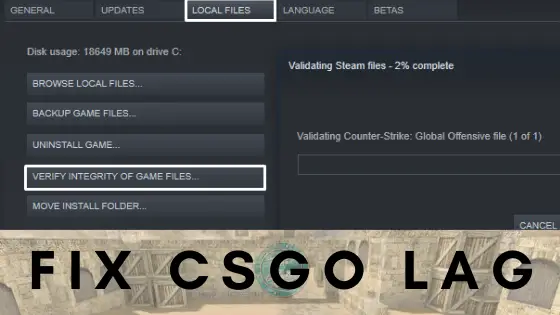
acest lucru va fox CS GO Fps picătură complet și să stimuleze FPS.
CS GO cofrare/ intrare Lag
aceasta este pentru utilizatorii de plăci grafice NVIDIA.
- Pasul 1: Descărcați NVIDIAProfile inspector
- Pasul 2: extrageți și deschideți nvidiprofileinspector.exe
- Pasul 3: Alegeți Counter-Strike Global Offensive în secțiunea Profiluri din meniul derulant.
- Pasul 4: sub sincronizare și reîmprospătare > Frame Rate mod limitat
- Pasul 5: schimbați-l la ” 0X0000000 PS_FRAMERATE_LIMITED_2_CONTROL_DELAY_FLIP_BY_FLIPMETERING
- Pasul 6: Faceți clic pe Aplicați modificările în colțul din dreapta sus al ferestrei.
- Pasul 7: dacă nu funcționează, schimbați-l la ” 0X00000010 PS_FRAMERATE_LIMITER_2_CONTROL_ALLOW_ALL_MAXWELL
- Pasul 8: Faceți clic pe Aplicați modificările
permiteți-mi să fie clar pe un singur lucru că această soluție nu ar stimula cs GO fps, dar va face mișcarea mouse-ului și timpul de răspuns neted și rapid.
